FAQ
궁금하신 FAQ 카테고리를 선택하세요.
- 동영상관련 각종 에러코드
- 콜러스 플레이어 에러코드 | 8479
-
해당 에러코드는 동일한 아이디로 중복 로그인되어 재생을 중단한다는 내용입니다.
- 콜러스 플레이어 에러코드 | 1002
-
1002
Kollus PlayerXX에는 컨텐츠 저작권 보호를 위하여 화면/음성 캡쳐 프로그램이 실행되고 있을 경우 자동으로 재생을 멈추는 기능이 내장되어 있습니다. 따라서, 아래와 같은 메세지가 보일 경우 캡쳐 프로그램을 반드시 종료해주시고 다시 재생을 시도해 주시기 바랍니다.
(PC의 경우)
1. 캡쳐프로그램 삭제 후 재부팅 권장 또는 영상 시청 전의 프로세스 완전 종료(Process Kill) 처리
– 실행을 하지 않아도 프로세스 실행 목록에 떠 있으면 캡쳐 차단이 실행되어 재생이 안될 수 있습니다.
– 제거 후 재부팅을 하지 않으면 프로세스가 남아 있어 재생이 안될 수 있습니다.
– 바이러스 체이서 등 일부 백신이 플레이어를 악성 파일로 오진하여 재생이 안될 수 있습니다.
이 경우 해당 백신 프로그램의 일시중지 또는 삭제 후 재부팅하신 다음 영상 재생하시면 됩니다.
(다른 백신 사용자의 경우 백신프로그램 충돌 참고)
2. Mac OS/X (맥) 의 경우 맥용 퀵타임 프로그램의 프로세스를 완전 종료
– 맥용 퀵타임 프로그램 내에 화면 녹화 기능이 내장되어 있습니다.
– 퀵타임이 실행되어 있으면 Kollus 플레이어가 실행되지 않습니다.
– 퀵타임의 경우 Mac OS의 기본 프로그램인 관계로 삭제가 불가능합니다. 따라서 왼쪽 상단 메뉴에서 퀵타임 프로그램을 완전히 종료처리해야 합니다.
3. 안카메라 등의 캡쳐 프로그램 삭제 후 재 부팅 권장합니다.
4. 크롬의 경우 확장 프로그램(Extension Plug-in) 내에서 스내그잇(Snagit) 등의 캡쳐 차단 프로그램 삭제합니다.
5. 크롬 브라우저 내 확장 프로그램(Extensions) 중에서 동영상 캡쳐 프로그램이 설치되어 있으면 재생이 중단 됩니다.
아래와 같은 방법으로 캡쳐 프로그램을 삭제하시면 다시 강의 수강이 가능합니다.
a. 크롬 브라우저 우측 상단의 Chrome 메뉴 버튼 (맞춤 설정 및 제어 아이콘) 클릭
b. 크롬 설정 메뉴 클릭
c. 설정 페이지 좌측 상단에 확장 프로그램 클릭
d. 확장 프로그램 리스트에서 캡쳐 차단 프로그램(App) 삭제: 휴지통 모양 아이콘
e. 제거 버튼 클릭
f. 제거 완료
※ 실행프로그램을 종료하는 것 보다 ‘작업관리자’에서 해당 프로세스를 강제로 종료하는 것을 권장합니다. 종료하더라도 프로세스상에서는 활성화가 유지되는 경우가 많습니다.
(Mobile의 경우)
1. 캡쳐 프로그램 바로가기 아이콘만 제거할 경우 캡쳐 프로그램이 완전히 삭제되지 않습니다. (앱 제거/편집으로 삭제 여부를 반드시 확인하여 주세요.)
2. 모비즌 캡쳐 앱 삭제 후 리부팅 (권장)
▷ 캡쳐 프로그램을 삭제하였으나 동일한 메시지가 발생하는 경우 windows 10의 Game DVR 기능이 중지되었는지 확인합니다.해당 프로그램은 Windows 10의 번들 소프트웨어로 캡쳐 방지 기능 동작 시 영향을 줄 수 있습니다.
▷ 업무상 목적으로 특정 캡쳐프로그램을 사용할 경우 해당 프로그램을 종료해주시기 바랍니다. 안캠코더 (iexplorer.exe, ksmodule.dll)의 경우 추가 기능 관리에서 ON/OFF를 선택할 수 있습니다. 해당 기능은 internet explorer 설정>추가기능관리>”iekeybho Class”를 ‘사용안함’으로 변경 후 동영상을 이용해주시기 바랍니다.
▷ Simplecapture (SCapture.exe) 와 같은 소프트웨어의 경우 사용자가 인식하지 못한 상태에서 설치될 수 있습니다. - 콜러스 플레이어 에러코드 | 8664
-
8664 ‘시스템 시간이 정확하지 않습니다.’
사용하시는 PC의 시간이 현재 표준시와 다를 경우 아래와 같은 에러 메세지가 나올 수 있습니다. 이 경우 다운로드 강의는 인증/보안이 적용된 파일이라 시간 설정이 다를 경우 오류가 발생하거나 재생이 불가할 수 있습니다.
Kollus PlayerXX는 PC의 날짜와 시간이 부정확할 경우 컨텐츠 재생 시 오류가 발생합니다. 날짜/시간을 아래와 같이 표준 시간대로 설정해주시기 바랍니다.
(Step 1)
[시작 > 제어판 > 날짜 및 시간] 순으로 클릭 또는 [시작 > 제어판 > 시계, 언어 및 국가별 옵션 > 시간 및 날짜 설정] 순으로 클릭.
Windows 10의 경우 [시작 > 설정 > 시간 및 언어 > 날짜 및 시간 > 추가 날짜, 시간 및 지역 설정 > 시간 및 날짜 설정] 순으로 클릭 (위와 관계없이 Windows 시작 버튼 클릭 > 실행 버튼 클릭 > timedate.cpl 입력할 수 있습니다.
(Step 2)
상기 화면의 시간이 현재 시간과 비교하여 정확하지 않다면 수정합니다. 특히 해외 거주자 인 경우 표준시간대가 거주 위치와 맞지 않을 수 있습니다. 이 경우는 수정 후 상단의 [인터넷 시간] 탭을 선택합니다.
(Step 3)
위와 같은 화면에서 [설정 변경] 버튼 클릭
(Step 4)
위와 같은 화면에서 [인터넷 시간 서버와 동기화]에 체크되어 있는지 확인 후 [지금 업데이트] 버튼 클릭 - 콜러스 플레이어 에러코드 | 9500
-
9500
컨텐츠 다운로드를 위해 버튼 클릭 시 아무런 응답이 없거나 회차에 무관하에 다운로드가 되지 않을 경우 ‘DRM 에러 9500’ 에러코드로 의심할 수 있습니다. 인터넷 익스플러러 오류로 다운로드 버튼이 정상적 활성화 되지 않는 현상이 접수된 바 있으며 IE초기화 후 해결될 수 있습니다. - 콜러스 플레이어 에러코드 | 8636
-
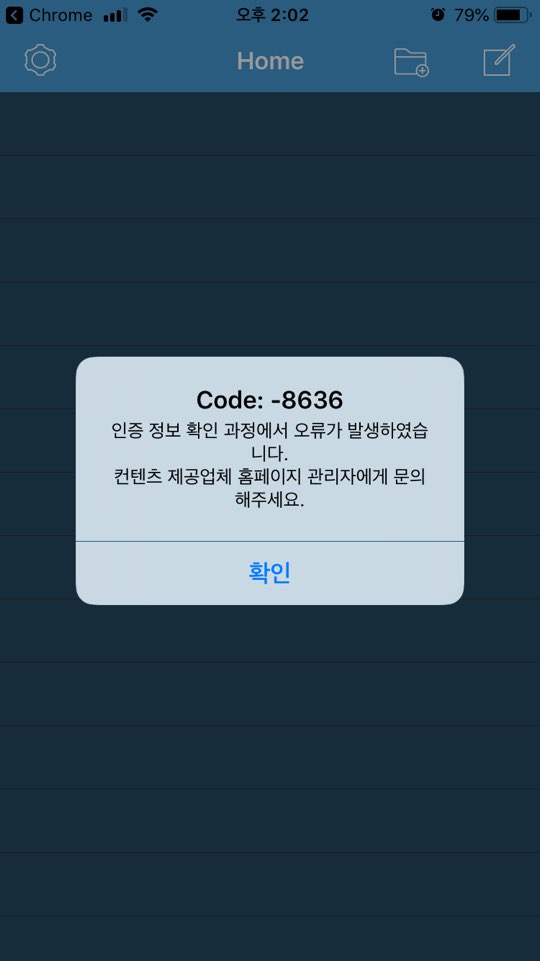
8636
해당 코드는 DRM 콜백 호출 후 응답받은 만료 정보가 적절하지 않은 경우
보통의 경우는 수강하시던 강의가 만료되었을 때 볼 수 있는 메세지입니다. - 콜러스 플레이어 에러코드 | 8673 – 기기대수 초과
-
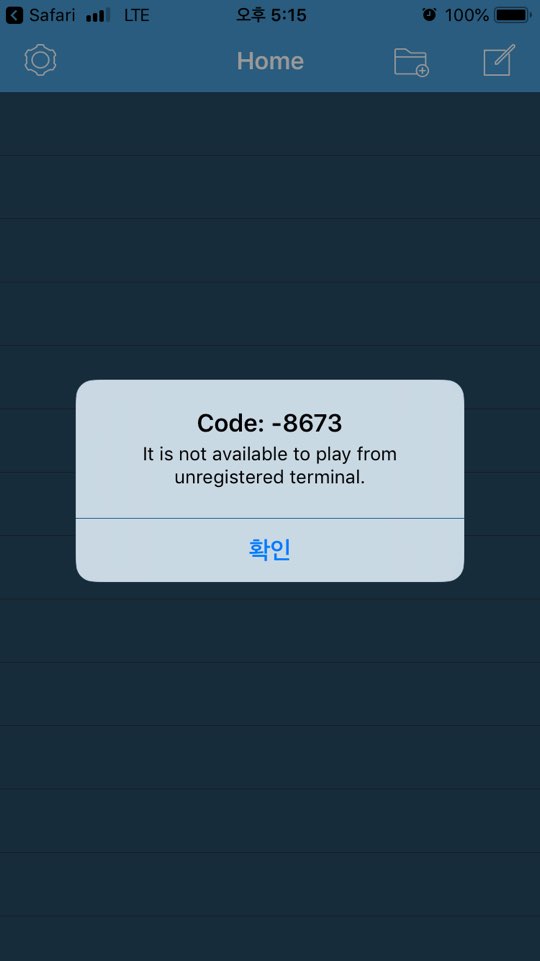
8673
해당 코드는 기기대수 초과 오류를 말하며 현재 PC/모바일 통합 지정된 대수(각각 1대)를 초과하는 기기에서 시청시도를 할 경우 발생합니다. 시청하고자 하는 동영상은 DRM으로 보호가 되어 있고 관련 사항은 컨텐츠 제공자의 정책이 반영합니다. 해당 컨텐츠 제공사에 연락하여 고객 ID의 등록기기의 초기화를 요청해주시기 바랍니다.
유사한 원인 (기기대수 초과)으로 4102 에러코드가 발생한 경우가 있습니다. - 다운로드한 강의를 재생하는 경우에도 데이터 연결이 필요한가요?
-
K-뷰티스쿨 이용 시 로그인,강의 진도율 전송, 메뉴 간 이동을 위하여 서버와의 통신이 이루어질 경우 데이터 연결이 필요합니다.
또한 다운로드한 강의를 재생 하는 경우에도 카카오톡 메시지 1건 발송 시 사용되는 정도의 데이터 용량인 10KB 미만의 데이터가 사용됩니다.
따라서 네트워크 연결 (WIFI,3G/LTE) 가 완전히 차단된 상태에서는 재생이 불가합니다. - 강의 수강시 데이터 요금이 과금되나요?
-
수강방법은 실시간으로 데이터를 전송 받아오는 스트리밍 방식(강의보기)과 다운로드 방식이 있습니다.
스트리밍으로 수강 시 WIFI가 아닌 3G,LTE로 데이터 연결한 경우 통신사 데이터 요금이 과금됩니다.
스트리밍,다운로드 모두 동일하게 1500~2000MB의 데이터가 사용되며, 다운받은 강의 재생 시에는 카카오톡 메시지 1건 발송 시 사용되는 정도의 데이터 용량인 10KB 미만의 데이터가 사용됩니다.
* 다운로드 받은 강의 재생 시에도 수강사실 확인을 위해 K-뷰티스쿨 서버와 통신하기 때문에 인터넷 접속이 필요합니다. - 강의 재생 중 동영상이 끊기거나 버퍼링이 발생합니다.
-
잦은 버퍼링 발생은 휴대폰(태블릿)의 네트워크 연결(WIFI,3G/LTE)이 꺼져 있거나 네트워크 감도가 불안정 할 경우 발생합니다. 특히 테더링(핫스팟), 공공장소의 WIFI를 이용 할 경우 사용자, 환경등에 따라 버퍼링 발생 가능성이 높습니다.
네트워크 연결 확인방법
1) 네트워크 연결(WIFI,3G/LTE) 연결이 켜져 있는지 확인해 주시기 바랍니다.
2) 휴대폰(태블릿)의 전원을 OFF → ON 후 사이트에 다시 접속해 주시기 바랍니다.
3) WIFI 이용 중이라면 3G/LTE로, 3G/LTE 이용 중이라면 WIFI로 데이터 접속 방법을 변경하여 다시 시도해 주시기 바랍니다.
위의 방법으로 해결 되지 않는 경우
"사이트 로그인 후 > 고객센터 > 1:1문의하기"로 문의
위챗상담 친구추가 : gaeco72
고객상담전화 : +82 070-7770-7912
고객상담메일 : cs@kbos.kr
업무시간 : 평일(월~금) 10:00~18:00 - 2대 이상의 휴대폰(태블릿)에서 이용이 가능한가요?
-
죄송합니다만 보안상의 이유로 1대이상의 휴대폰(태블릿)에서의 수강은 불가능합니다. 최초 플레이어 설치 후 강의를 수강한 기기에 자동등록되어 수강 가능합니다.
추후 다른 기기에서 수강을 원하시는 경우
"사이트 로그인 후 > 고객센터 > 1:1문의하기"로 문의
해제 후 새로운 기기에서 플레이어 설치 후 강의 수강 시 자동등록 됩니다. 단, 동일한 ID로 동시에 수강은 불가합니다.
1) 기기등록 방법
로그인 → 플레이어 설치 → 강의 수강 (자동등록)
2) 기기등록 해제 방법
* 1개의 ID로 2대의 기기에서 동시 수강은 불가합니다.
* 기기등록을 해제하려면
"사이트 로그인 후 > 고객센터 > 1:1문의하기"로 문의
위챗상담 친구추가 : gaeco72
고객상담전화 : +82 070-7770-7912
고객상담메일 : cs@kbos.kr
업무시간 : 평일(월~금) 10:00~18:00 - 휴대폰(태블릿)을 변경해도 강의를 계속 볼 수 있나요?
-
기존에 강의를 수강하던 휴대폰(태블릿)을 변경하실 예정이라면 먼저 등록된 기기를 해제해야 변경된 휴대폰에서 수강 가능합니다.
기기등록 해제 방법
"사이트 로그인 후 > 고객센터 > 1:1문의하기"로 문의
위챗상담 친구추가 : gaeco72
고객상담전화 : +82 070-7770-7912
고객상담메일 : cs@kbos.kr
업무시간 : 평일(월~금) 10:00~18:00
해제 후 새로운 기기에서 플레이어 설치 후 강의 수강 시 자동등록 됩니다. 단, 동일한 ID로 동시에 수강은 불가합니다. - 기기 등록 방법을 알려주세요.
-
사이트에서 플레이어 설치 후 강의시청 시 수강한 기기로 자동 등록이 되며 모바일1대/PC1대의 기기를 초과하여 다른 기기에서 수강 할 수 없습니다.
만약 다른 기기에서 수강을 원하시는 경우 기존에 등록된 기기등록 해제 후 수강 가능합니다. - '녹화 어플이 감지되었습니다.' 라는 문구가 나타나면서 수강이 불가능해요.
-
강의의 복제 기능을 막기 위하여 회원님의 휴대폰에 녹화 어플이 있을 경우 접속이 불가능합니다.
녹화 어플을 삭제하신 후 이용 부탁드립니다. - 강의를 보기 위한 PC 사양은 어떻게 되나요?
-
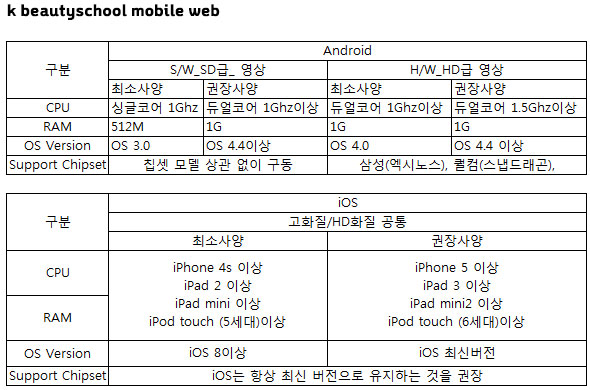
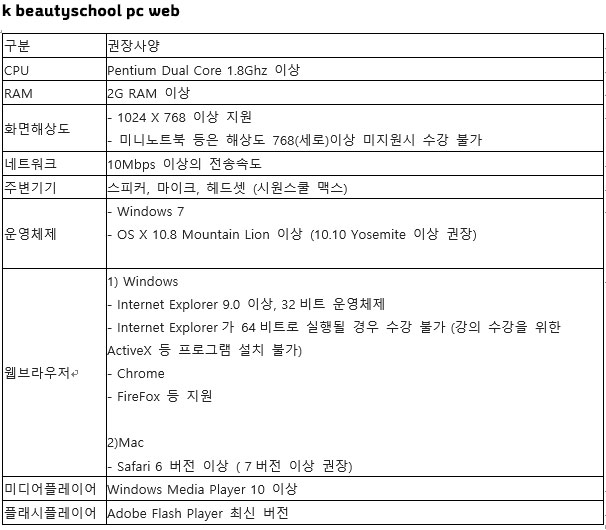
* 유의 사항
- 모바일사양이나 PC 사양이 맞지 않는 경우 리소스 부족으로 동영상 끊김 현상 발생할 수 있습니다.
- 권장사양 모바일,PC이나 동영상 끊김 현상 발생시 시스템 리소스 부족 가능성 있으므로 리소스 확보와 바이러스 또는 악성코드 검사를 진행해주시기 바랍니다.
- 해외 수강 시 현지 사정에 따라 수강이 원활하지 않을 수 있으므로 현지에서 샘플 강의 재생 가능 여부 확인 후 수강해주시기 바랍니다. - 강의 재생이 안돼요.
-
1) 검은 화면
강의 재생(KollusPlayerXXXXXXX) 프로그램이 intermet Explorer 연결 오류로 인해 나타나는 현상입니다.
정확한 오류 확인을 위해 1:1문의 혹은 고객센터로 문의 바랍니다.
"사이트 로그인 후 > 고객센터 > 1:1문의하기"로 문의
위챗상담 친구추가 : gaeco72
고객상담전화 : +82 070-7770-7912
고객상담메일 : cs@kbos.kr
업무시간 : 평일(월~금) 10:00~18:00
2) 버퍼링 현상
동영상 재생 시 속도가 느리거나 끊기는 증상은 대부분 인터넷 속도가 느리거나 휴대폰 혹은 PC 성능이 좋지 못한 경우 발생할 수 있습니다.
①인터넷 속도가 느린 경우
테더링/핫스팟, 공공장소의 WIFI를 이용할 경우 사용자, 환경 등에 따라 인터넷 속도가 느려질 가능성이 높으므로 버퍼링 발생 시 사용 중인 네트워크를 변경하여 이용해보시기 바랍니다.
또한 해외의 경우 사용 시간대 및 현지 인터넷 사업체에 따라 속도에 차이가 날 수 있습니다.
②휴대폰 혹은 PC성능이 좋지 않을 경우
[Windows PC의 경우]
"작업관리자 실행 → 성능"에서 "CPU 및 메모리 사용량"이 90% 이상인 될 경우 강의 실행 시 속도가 느리거나 끊길 수 있습니다.
CPU 및 메모리 사용량이 높은 경우 현재 실행중인 프로그램 중 불필요한 프로그램은 모두 종료 해주시고 알 수 없는 백신 또는 클린 프로그램 및 다운로드한 보조 프로그램은 모두 삭제 부탁드립니다. - 제가 사용하지 않는 기기가 등록되어 있어요.
-
회원님께서 기존 이용하셨던 기기에서 PC 포맷 후 OS 재설치나 Windows 업데이트 시에 나타날 수 있는 현상입니다.
혹은 Mobile 기기에서 소프트웨어 업데이트나 공장초기화 시에 기존 사용하던 기기의 내부정보가 변경되어, 다른 기기로 인식하게 되어 나타날 수 있습니다.
고객센터로 문의 부탁드립니다. - 기기 변경 횟수가 초과되었다고 나타나요.
-
최초 1회 PC 등록하시면 해당 PC에서는 추가 등록 없이 수강 가능하나, PC 포맷, 업데이트, 플레이어 재설치 시 PC 등록이 필요할 수 있습니다.
양해 부탁드립니다.
* PC 1대까지 등록 가능
* 모바일 1대까지 등록 가능
추가 문의는
"사이트 로그인 후 > 고객센터 > 1:1문의하기"로 문의
위챗상담 친구추가 : gaeco72
고객상담전화 : +82 070-7770-7912
고객상담메일 : cs@kbos.kr
업무시간 : 평일(월~금) 10:00~18:00 - 제 아이디에 등록된 기기 정보는 어디에서 확인 가능한가요?
-
사이트 로그인 후 마이페이지 > PC / 모바일 등록정보 클릭 시 확인 가능합니다.
- 영상이 너무 밝아서 보이지 않아요.
-
A. 모니터에 있는 화면 밝기를 조절해보시기 바랍니다.
B. 만약 안되시면 고객센터로 전화주시면 원격지원을 통해 최적의 상황에서교육 동영상을 감상하실 수 있도록 고객님의 컴퓨터를 점검해드립니다.
위챗상담 친구추가 : gaeco72
고객상담전화 : +82 070-7770-7912
고객상담메일 : cs@kbos.kr
업무시간 : 평일(월~금) 10:00~18:00 - 소리가 안나와요.
-
A. 컴퓨터 내부에는 사운드 카드가 있습니다. 컴퓨터 시작 버튼(컴퓨터 화면 맨아래쪽에 위치)이 있는 곳의 맨 오른쪽 지점에 [스피커모양] 처럼 생긴 것이 있나요? 만약 없다면, 다시 사운드 카드 드라이버를 넣어서 설치 하셔야 합니다.
B. 왼쪽 끝에 스피커모양에 빨간색으로 "소리묵음" 표시가 되어있는지 확인해보세요. 체크되어 있다면 “음소거”의 체크를 풀어주셔야 합니다.
C. 만약 안되시면 고객센터로 전화주시면 원격지원을 통해 최적의 상황에서 교육 동영상을 감상하실 수있도록 고객님의 컴퓨터를 점검해드립니다.
위챗상담 친구추가 : gaeco72
고객상담전화 : +82 070-7770-7912
고객상담메일 : cs@kbos.kr
업무시간 : 평일(월~금) 10:00~18:00 - 원격지원이 뭐죠?
-
원격 지원은 케이뷰티솔루션의 서비스팀이 고객님의 컴퓨터에 인터넷을 통해 접속해서 동영상을 원활하게 시청하실 수 있도록 점검해드리는 서비스입니다.
고객님께서 점검하고자 하시는 컴퓨터 앞에서 고객센터로 연락주시면 서비스팀이 친절하게 절차를 설명해 드립니다.
추가 비용이나 허락없이 새롭게 설치되는 프로그램 등은 전혀 없으니 안심하셔도 됩니다.
위챗상담 친구추가 : gaeco72
고객상담전화 : +82 070-7770-7912
고객상담메일 : cs@kbos.kr
업무시간 : 평일(월~금) 10:00~18:00 - 플레이어 설치가 안되시나요?
-
플레이어가 설치되지 않으시면, 아래 플레이어 설치하기를 눌러 수동으로 설치하세요.
[플레이어 설치하기]
만약 안되시면 고객센터로 전화주시면 원격지원을 통해 최적의 상황에서 교육 동영상을 감상하실 수 있도록 고객님의 컴퓨터를 점검 해드립니다.
위챗상담 친구추가 : gaeco72
고객상담전화 : +82-70-7770-7912
고객상담메일 : cs@kbos.kr
업무시간 : 평일(월~금) 10:00~18:00





